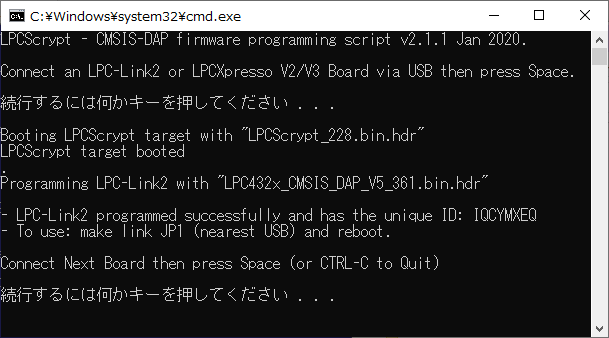LPC-Link2について
LPC-Link2は、ファームウェアを書き換えることでCMSIS-DAP / J-Link / Redlink の3種類のデバッグプローブになれるボードです。LPC4370マイコンボードとしても使えます。

J-linkとして用いる場合、ターゲットのデバイスはNXP社のマイコンに限定されます。CMSIS-DAPとして用いる場合はこのような制約は無いようです。
Redlinkというのは、かつてLPCXpresso IDEで用いられていたものです。しかしLPCXpresso v7.8.0以降はRedlinkにかわってCMSIS-DAPがデフォルトのデバッグプローブとなり、さらにLPCXpresso v8.1.0以降はRedlinkはサポートされなくなりました。そのため、現在ではRedlinkを用いる機会はほぼ無いと思われます。
LPC-Link2の使い方
- JP1 : ショートだとSPI Flashからブートする。オープンだとUSBからブートする。
- JP2 : ショートだとLPC-Link2からターゲットへ給電する。オープンだと給電しない。

LPCXpresso IDEでの用いる場合、JP1をオープンにしてPCに接続します。デバッグ開始時にLPCXpresso IDEからLPC-LinkにCMSIS-DAPのファームウェアがロードされます。これはLinkServerとよばれる仕組みで、もともとはRedlinkで用いられていたものです。CMSIS-DAPはSWD / JTAGのどちらにも対応します。MCUXpressoの場合も同様です。
他のIDEで用いる場合、後述の方法でCMSIS-DAPないしJ-LinkのファームをLPC-Link2に書き込んだ後、JP1をショートしてPCに接続すると各々のデバッグプローブとして機能します。この方法でCMSIS-DAPデバッガとしてLPCXpresso IDEで用いることもできます。MCUXpressoの場合はJ-Linkにも対応します。
LPC-Link2のファームウェアの書き込み方
- LPCScryptをダウンロードし、インストールします。
- Windowsの場合はドライバもインストールします。これはLPC Xpresso IDEをインストールする際にはいっしょにインストールされます。
- LPC-LINK2のJP1をオープンにしてPCに接続します。
- LPCScryptをインストールしたフォルダの下のscriptsフォルダ内にあるスクリプト(バッチ)を実行します。
- JP1をショートしてPCに接続すると、各々のデバッガプロープになります。
CMSIS-DAPのファームウェアを書き込んだときのコンソール画面は次のようになります。LPCScryptの使い方の詳細については、インストールしたフォルダの下のdocsフォルダにドキュメントがあります。